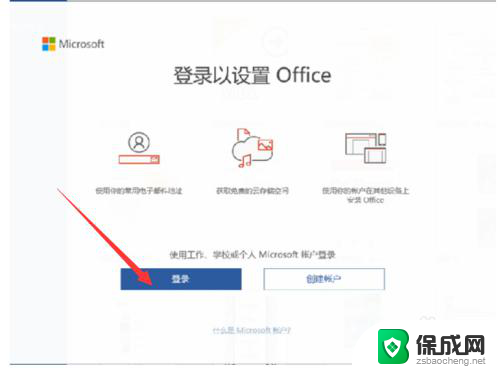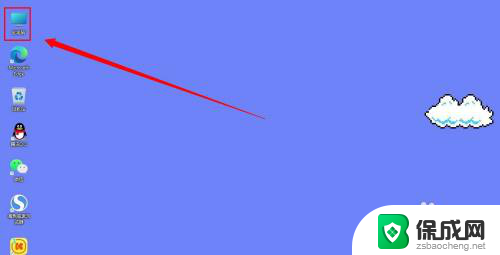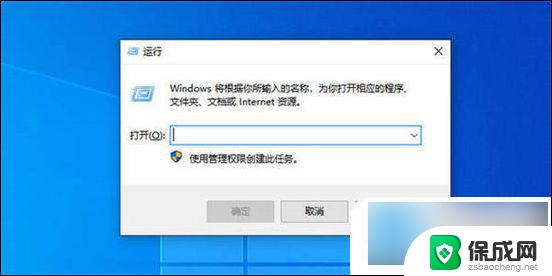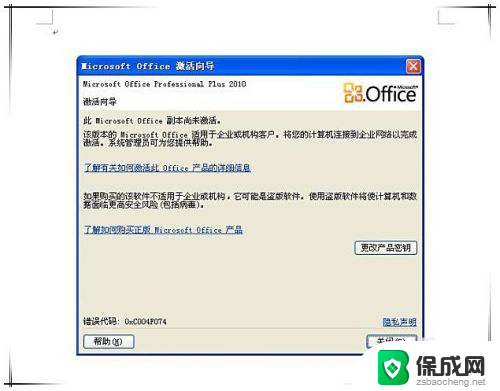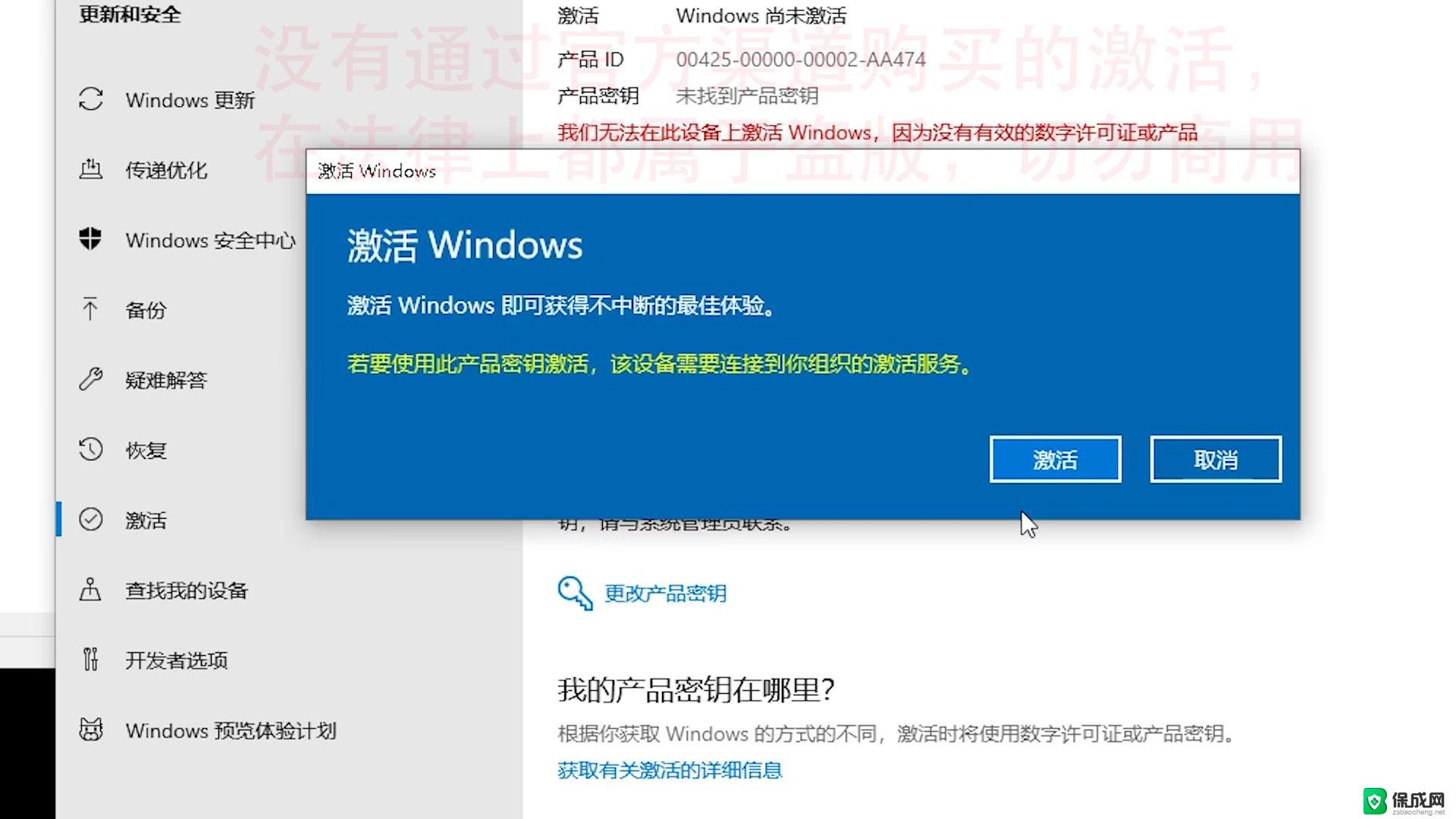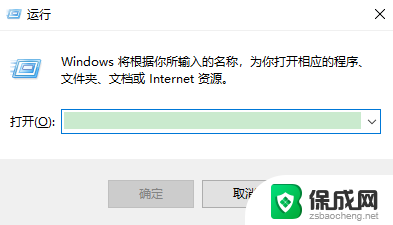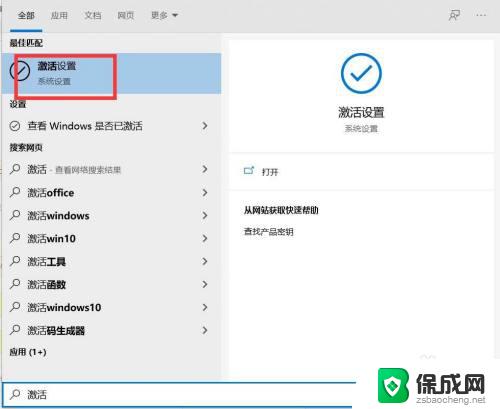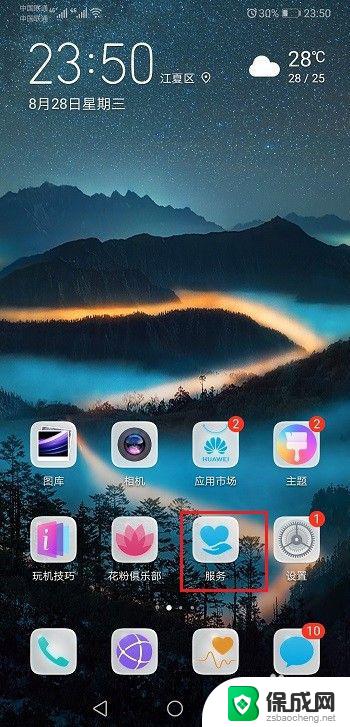笔记本电脑激活windows怎么激活 笔记本电脑windows系统激活步骤
随着时代的发展,笔记本电脑已经成为人们日常生活中不可或缺的工具,很多用户购买新的笔记本电脑后常常会遇到一个问题——如何激活Windows系统。笔记本电脑的Windows系统激活步骤并不复杂,只需要按照特定的流程进行操作即可轻松完成激活。接下来让我们一起来了解一下笔记本电脑的Windows系统激活方法吧。

方法一、
1.将windows电脑打开,点击左下角的菜单按钮;
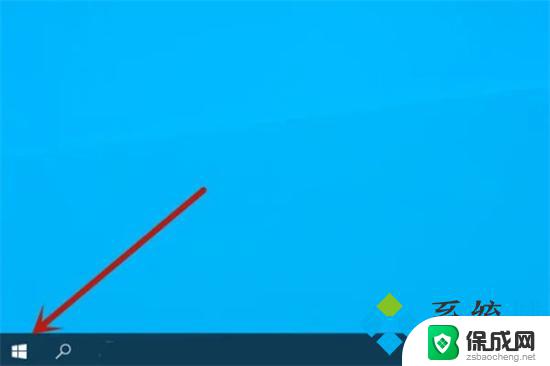
2.然后点击设置选项;
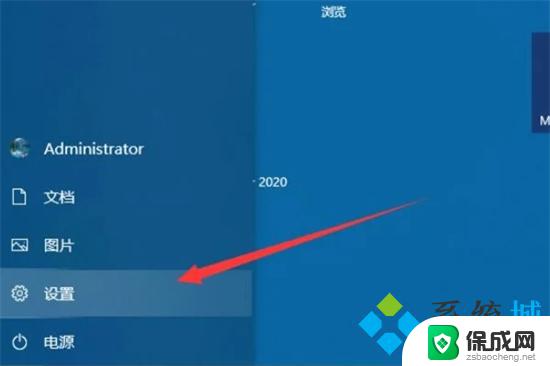
3.然后点击更新和安全选项;
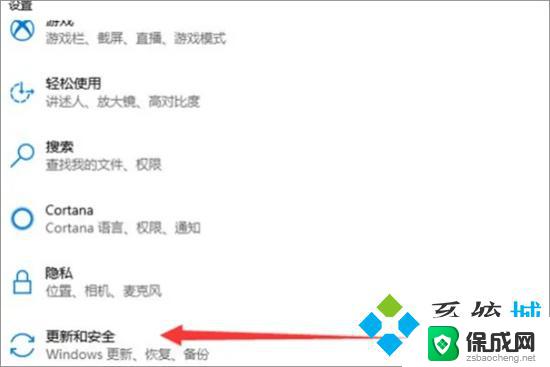
4.然后点击激活选项;
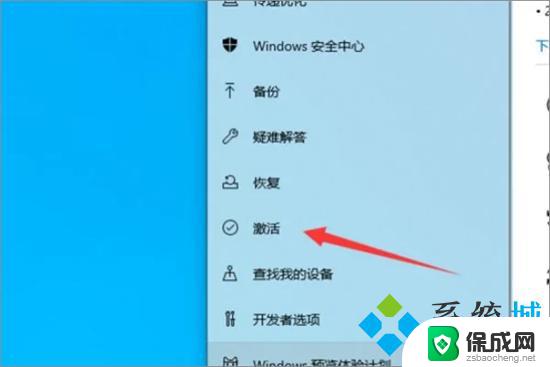
5.然后可以看到windows系统是否激活,点击更改产品密钥按钮;
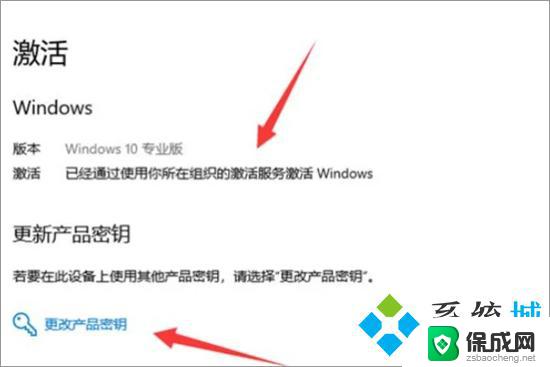
6.最后在里面输入产品密钥,点击下一步。确定后就可以激活windows。
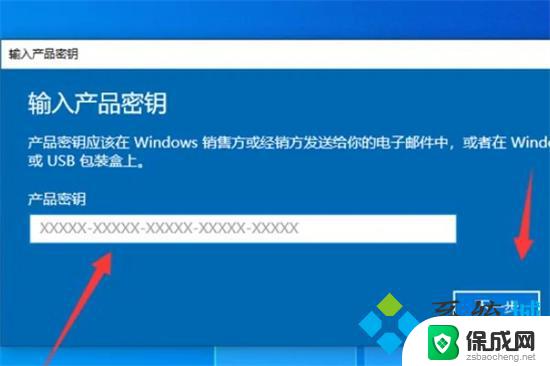
方法二、
1.在我们的桌面上找到此电脑,单击鼠标右键;
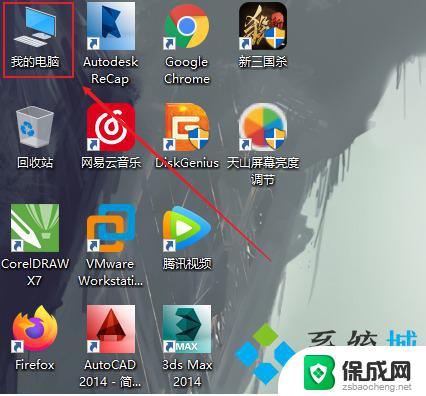
2.在鼠标右键菜单上,点击属性;
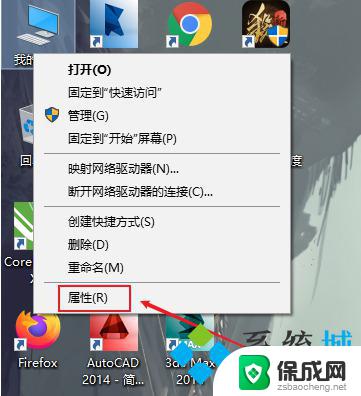
3.点击以更改产品密钥;
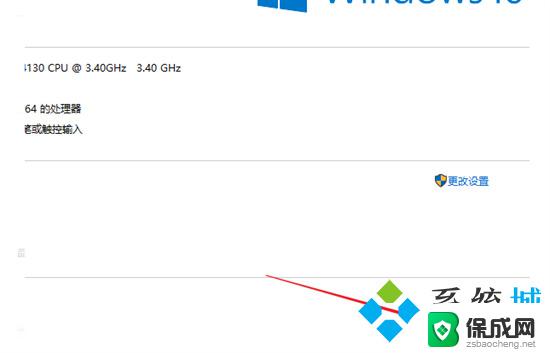
4.输入Windows系统密钥;
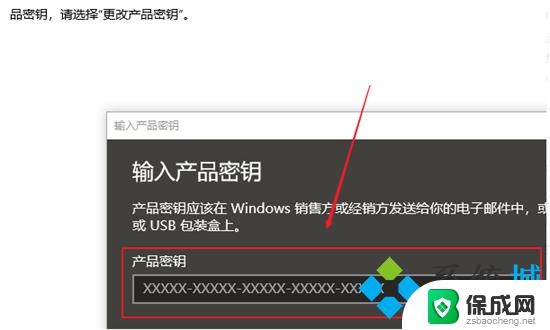
5.键入产品密钥之后,单击next完成系统激活;
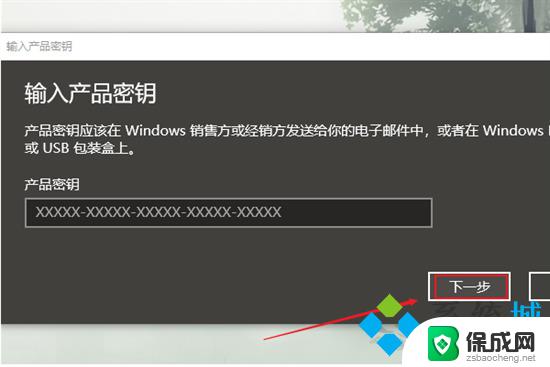
6.激活后,您可以在我的电脑页面看到激活状态。
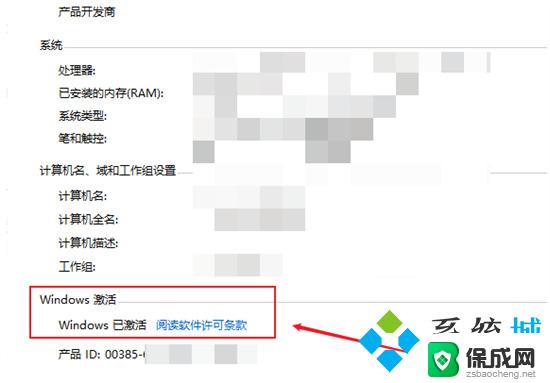
以上就是笔记本电脑激活Windows的全部内容,如果您遇到相同问题,可以参考本文中介绍的步骤进行修复,希望对大家有所帮助。